vim
本文最后更新于:2023年12月5日 晚上
vim 有三种模式:
- 命令模式 或 普通模式
- 插入模式 或 编辑模式
- 扩展命令模式 或 命令行模式 或 末行模式命令模式
光标跳转
字符间跳转
j # 下
k # 上
h # 左
l # 右单词间跳转
w # 定位下一个单词当前页跳转
H # 定位页首
M # 定位中间行
L # 定位页末
zt # 滚动屏幕, 使当前行置顶 top
zz # 滚动屏幕, 使当前行置中
zb # 滚动屏幕, 使当前行置底 bottom行首行尾跳转
^ # 定位行首第一个非空字符
0 # 定位行尾
$ # 定位行首行间移动
gg # 定位文首
G # 定位文末
nG # 定位指定行行首, 例如定位第5行: `5G`句间和段落间移动
) # 下一句
( # 上一句
} # 下一段
{ # 上一段翻屏操作
ctrl+f # 向后翻一屏
ctrl+d # 向后翻半屏
ctrl+b # 向前翻一屏
ctrl+u # 向前翻半屏字符编辑
x # 剪切光标处字符
p # 黏贴
~ # 转换大小写, 然后光标向后移一位
J # 删除当前行前后的换行符替换 replace
r # 替换光标所在处的一个字符, 按下r,然后再按替换后的字符
R # 切换成REPLACE模式, ESC回到命令模式, 按下r, 然后再输入替换后的内容删除 delete
d # 删除, 可结合光标跳转, 实现范围删除
d$ # 删除到行尾
d0 # 删除到行首
d^ # 删除到非空行首
dd # 删除当前行
#dd # 删除多行, 从当前行开始, 删除#行
D # 删除到行尾, 等同于d$复制 yank
y # 复制, 行为相似于d命令
Y # 复制整行粘贴 paste
p # 整行, 则粘贴到下一行, 否则粘贴到光标后
P # 整行, 则粘贴到上一行, 否则粘贴到光标后命令模式 切换到 插入模式
以下快捷键, 进入插入模式
i # 不动
I # 定位行首
a # 向后移一位
A # 定位行尾
o # 定位下一行行首, 并开辟新行
O # 定位上一行行首, 并开辟新行插入模式
从光标前输入数据
末行模式
:wq # 存盘并退出
:q! # 不存盘强制退出
:r file # 将file中的内容写入到当前文件, 例如\`:r a.log\`就把a.log中的内容写入到当前文件
:w file # 将当前文件内容写入file文件, 如果file已存在, 需要\`:w! file\`强制覆盖文件
:!command # 不退出文件,执行命令
:r!command # 将执行命令的输出写入到当前文件地址定界:
n # 第几行, 例如2表示第2行
n,n # 第#行到到第#行, 例如 2,5 表示2到5行
n,+n # 第#行加#行, 例如 2,+3 表示2到5行
. # 当前行
$ # 最后一行, .,$-1 表示当前行到倒数第二行
% # 全文, 相当于1、$
/pattern/ # 从当前行开始,直到第一次匹配到的行
/pattern1/,/pattern2/ # 从pattern1第一次匹配到行, 到pattern2第一次匹配到的行
n,/pattern/ # 从指定行开始, 到第一次pattern匹配到行
/pattern/,$ # 从pattern第一次匹配到的行, 到最后一行地址定界后跟一个编辑命令:
d # 删除
y # 复制
w file # 将范围内的行另存到file文件中
r file # 在指定位置插入file文件中的所有内容查找并替换:
s/要查找的内容/替换为的内容/修饰符 # 当前行查找替换
%s/要查找的内容/替换为的内容/修饰符 # 全文查找替换
要查找的内容可使用正则
替换为的内容不能使用正则,但可以使用\1, \2, ...等后向引用符号;还可以使用“&”引用前面查找时查找到的整个内容
修饰符:
i 忽略大小写
g 全局替换
gc 全局替换, 每次替换前询问u # 撤销, 相当于windows中的ctrl+z
#u # 撤销多步
U # 撤销此行的所有操作
ctrl+r # 取消撤销, 相当于windows中的ctrl+y高级用法
示例:粘贴”wang”100 次
100iwang [ESC]di" # 光标在” “之间,则删除” “之间的内容
yi( # 光标在()之间,则复制()之间的内容
vi[ # 光标在[]之间,则选中[]之间的内容
dtx # 删除字符直到遇见光标之后的第一个 x 字符
ytx # 复制字符直到遇见光标之后的第一个 x 字符定制 vim 的工作特性
配置文件:
/etc/vimrc # 全局
~/.vimrc # 个人set nu
set nocompatible
set showmode
set showcmd
set encoding=utf-8
set t_Co=256
" 缩进
set autoindent
set tabstop=4
" 外观
set wrap
set linebreak
set wrapmargin=2
set showmatch
set hlsearch
set ignorecase
set smartcase
" 编辑
set autoread
set wildmenu
" 插件
autocmd FileType php set omnifunc=phpcomplete#CompletePHP
set tags=/data/wwwroot/php-7.1.32/tags可视化模式
进入可视化模式:
v # 面向字符
V # 面向整行
ctrl + v # 面向块(列)选中的文字可以被删除、复制、变更、过滤、搜索、替换等
示例:在文件每一行行首插入 # 然后再删除
gg
ctrl + v
G
I
输入#
ESC退出 插入#成功
ctrl + v
d 删除成功
ESC退出vim 总结
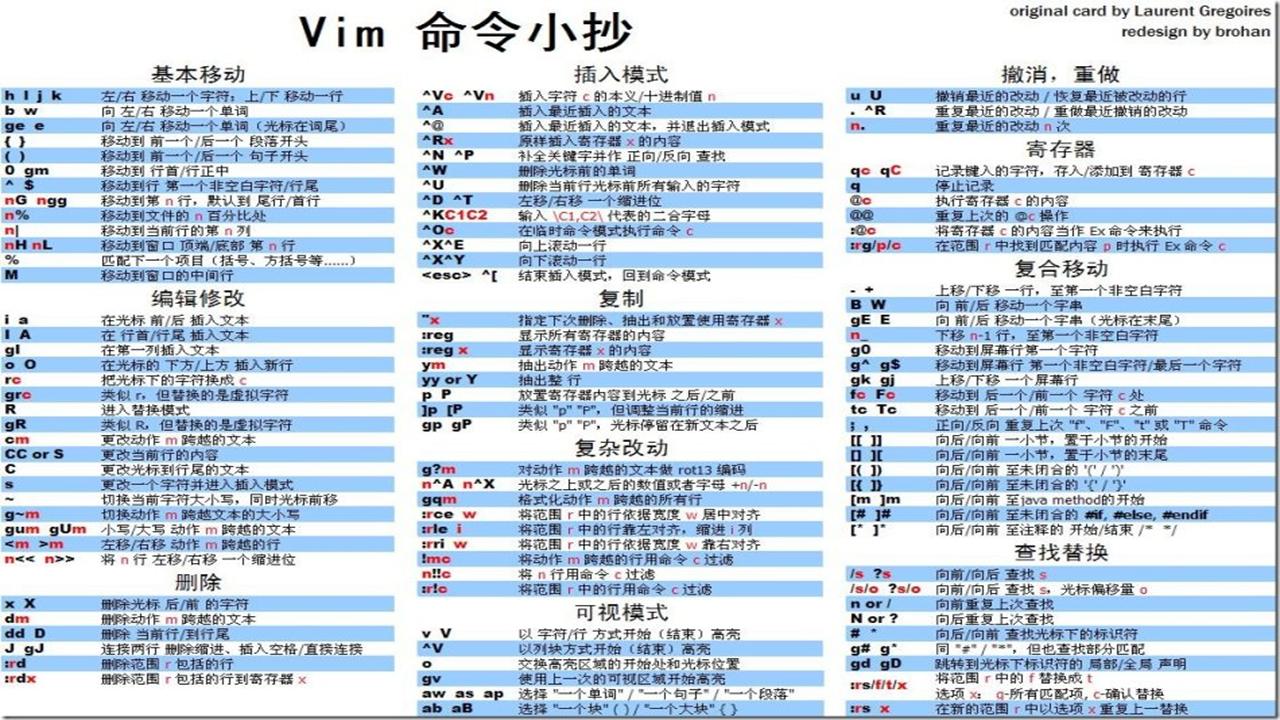

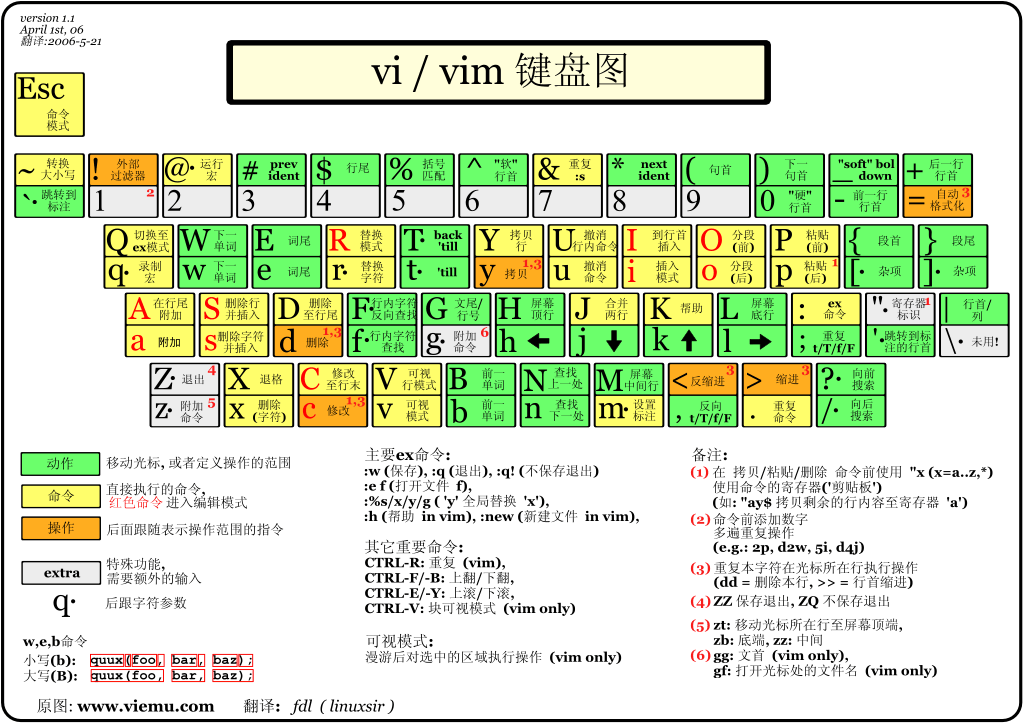
vim
http://blog.lujinkai.cn/运维/基础/文本处理/vim/